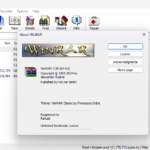Đối với những người yêu thích âm nhạc, việc tải nhạc từ máy tính xuống các thiết bị di động như iPhone, iPad hay iPod là điều cần thiết. Trong bài viết này, chúng tôi sẽ hướng dẫn bạn 2 cách đơn giản và dễ dàng để tải, sao chép và chuyển nhạc từ máy tính sang iPhone bằng các công cụ quen thuộc như iTunes hoặc 3uTools.

Đồng bộ nhạc giữa thiết bị Windows và iPhone, iPad
Cách 1: Sử dụng iTunes để chép nhạc vào iPhone trên máy tính
iTunes là phần mềm quản lý nhạc được phát triển bởi Apple. Với iTunes, bạn có thể sao chép nhạc từ máy tính sang iPhone một cách dễ dàng và nhanh chóng. Nếu sử dụng iTunes, bạn cũng có thể sao lưu iPhone, cập nhật phần mềm, v.v. Dưới đây là các bước để tải xuống và chuyển nhạc từ máy tính sang iPhone bằng iTunes.
Bước 1: Tải xuống và cài đặt iTunes trên máy tính
Truy cập trang web chính thức của Apple để tải xuống iTunes cho Windows, như trong hình.
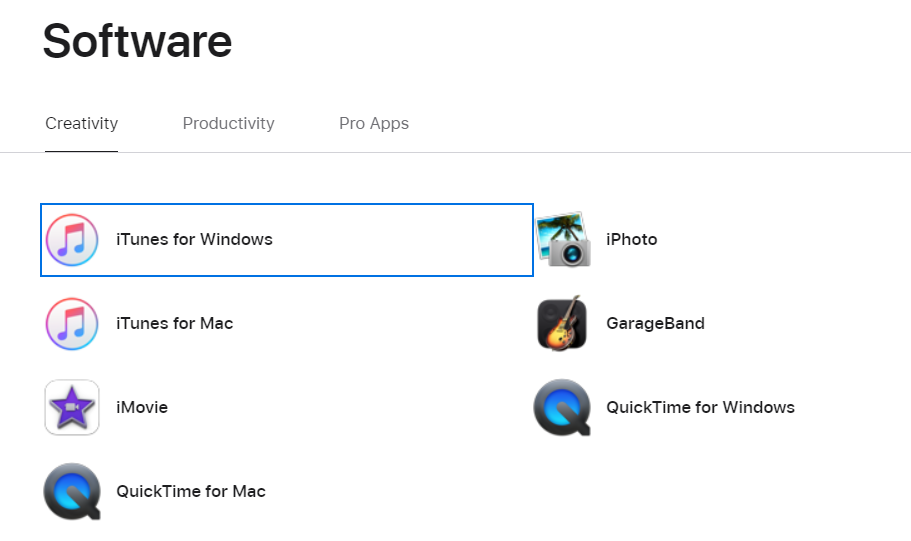
Quá trình cài đặt iTunes khá đơn giản. Sau khi tải tệp xuống, hãy nhấp đúp vào tệp iTunes64Setup.exe và làm theo lời nhắc bằng cách nhấp vào “Next” cho đến khi hoàn thành. Trong quá trình cài đặt sẽ có các bước nhắc bạn chọn ngôn ngữ ưa thích.
Bước 2: Kết nối iPhone với máy tính qua USB
Lần đầu tiên bạn kết nối iPhone với máy tính bằng cáp USB, một hộp thoại sẽ xuất hiện yêu cầu quyền truy cập. Bạn cần mở khóa màn hình iPhone của mình và nhấp vào Tin cậy để cho phép truy cập. Nếu nhận được thông báo kết nối USB thành công, bạn có thể tiến hành chuyển nhạc từ máy tính sang iPhone bằng iTunes.
Trong phần thư viện, hãy nhấp vào Bài hát như trong ảnh chụp màn hình bên dưới. Sau đó, chỉ cần kéo và thả tệp nhạc của bạn vào thư viện iTunes. Bạn cũng có thể kéo nhiều thư mục nhạc và iTunes sẽ tự động nhận dạng và nhập tất cả các tệp nhạc trong các thư mục đó, bất kể tên thư mục.
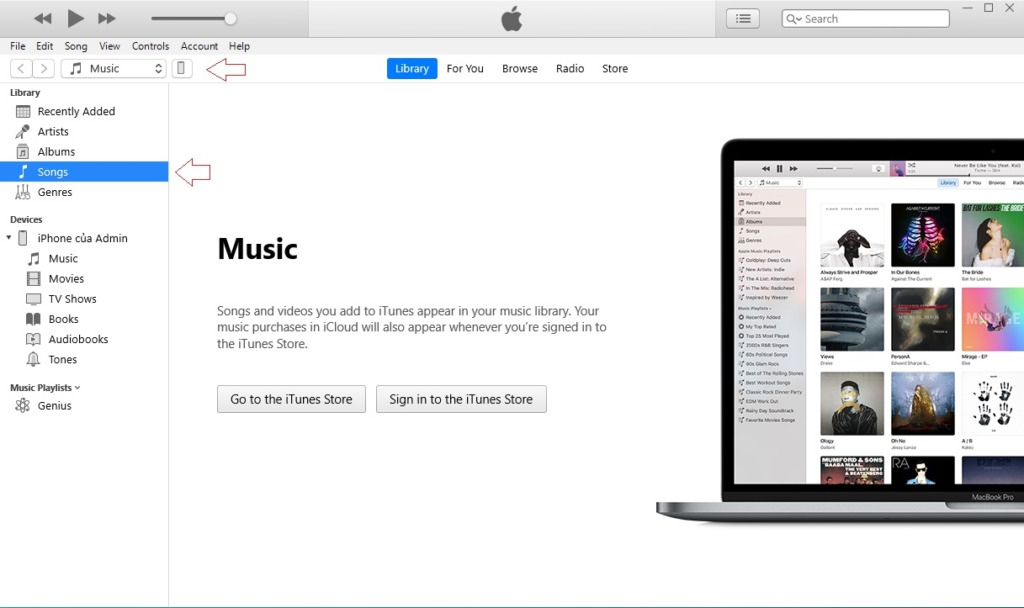
Nhấp vào biểu tượng điện thoại (số 2 trong ảnh) rồi chọn Âm nhạc từ thanh bên trái. Nhấp vào nút Đồng bộ hóa để bắt đầu quá trình sao chép. Sau khi quá trình hoàn tất, bạn có thể kiểm tra kết quả đồng bộ hóa bằng cách nhấp vào Âm nhạc trong “phần iPhone của bạn”.
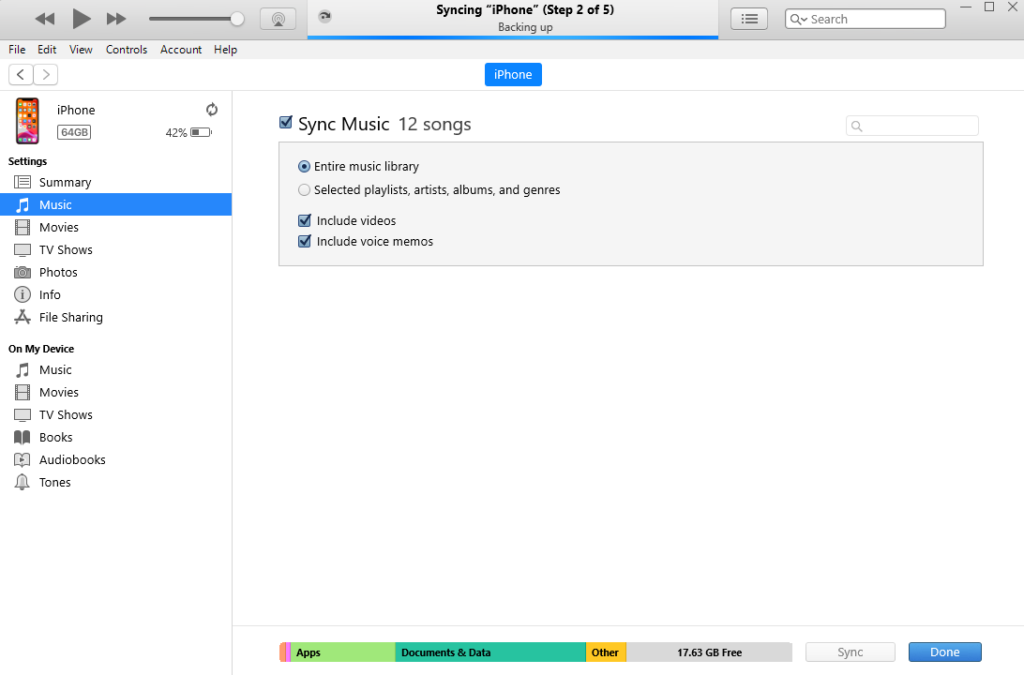
Cách 2: Chép nhạc từ máy tính sang iPhone bằng 3uTools
3uTools là giải pháp quản lý iPhone đa năng cung cấp các tính năng vượt trội ngoài iTunes. Với 3uTools, bạn có thể kiểm tra thông tin chi tiết về iPhone của mình, chẳng hạn như thời gian sử dụng, số lần sạc và thời lượng pin. Ngoài ra, phần mềm còn cho phép bạn cài đặt ứng dụng/trò chơi .ipa và sao chép hoặc chuyển nhạc từ máy tính sang iPhone mà không cần iTunes.
Dưới đây là các bước chép nhạc từ máy tính vào iPhone bằng 3uTools:
Bước 1: Cài đặt 3uTools
Để tải xuống và cài đặt 3uTools trên máy tính của bạn, hãy làm theo các bước sau: Trước tiên, hãy tải xuống tệp có tên “3uTools_v(xx)_Setup.exe” từ trang web chính thức. Sau đó, nhấp đúp vào tệp đã tải xuống và làm theo lời nhắc bằng cách nhấp vào Tiếp theo cho đến khi Hoàn tất hoàn tất
Sau khi cài đặt thành công 3uTools trên máy tính, bạn có thể hiển thị ngôn ngữ ưa thích của mình bằng cách nhấp vào Menu và chọn Settings. Sau đó, làm theo lời nhắc hiển thị bên dưới để chỉnh sửa cài đặt ngôn ngữ của bạn:

Bước 2: Kết nối iPhone bằng cable USB
Một hộp thoại sẽ xuất hiện yêu cầu cho phép truy cập, bạn cần mở khóa màn hình iPhone và nhấn Tin cậy khi kết nối iPhone với máy tính bằng cáp USB lần đầu tiên.
Chọn biểu tượng Music trong giao diện chính của 3uTools. Tại đây, hãy nhấp vào nút “Import” để sao chép nhạc từ máy tính sang 3uTools. Hoặc bạn cũng có thể kéo thả file nhạc vào đây.
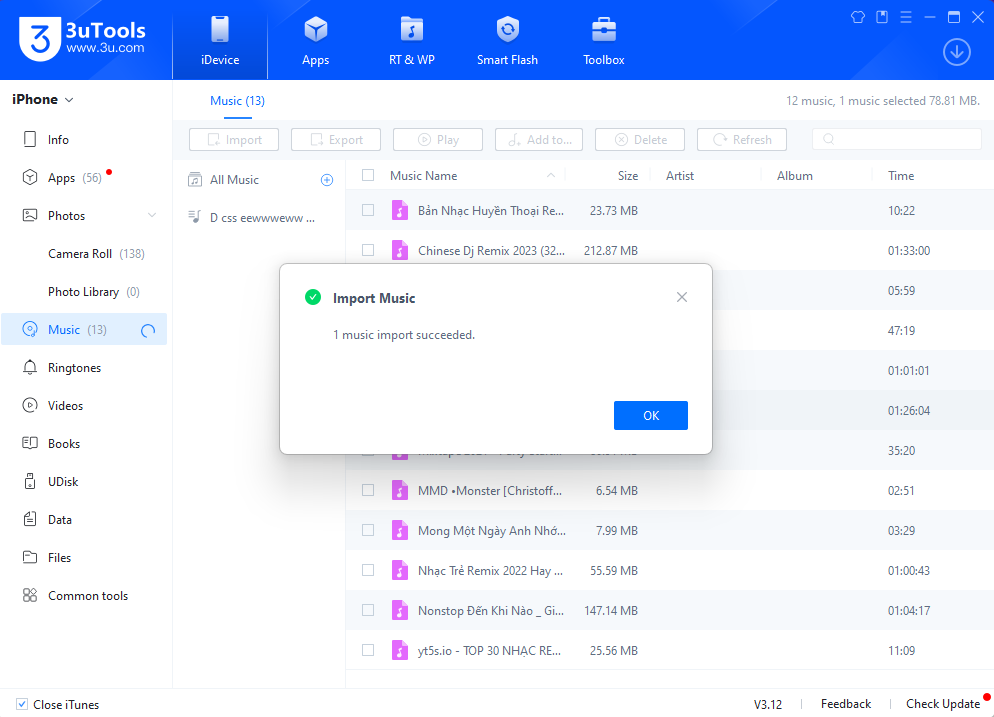
Bên cạnh việc chuyển nhạc, bạn cũng có thể sử dụng 3uTools để tải video, clip về iPhone hoặc tạo nhạc chuông cho nó. Rất dễ dàng phải không?
Tóm lại, việc sao chép và chuyển nhạc từ máy tính sang iphone, ipod hoặc ipad có thể được thực hiện bằng iTunes hoặc 3uTools. Tùy theo sở thích và nhu cầu của mỗi người mà bạn có thể lựa chọn phương pháp tải nhạc phù hợp cho iPhone. Tải nhạc xuống điện thoại di động của bạn giúp bạn có thể thưởng thức các bài hát yêu thích mọi lúc, mọi nơi và khiến cuộc sống trở nên thú vị hơn.